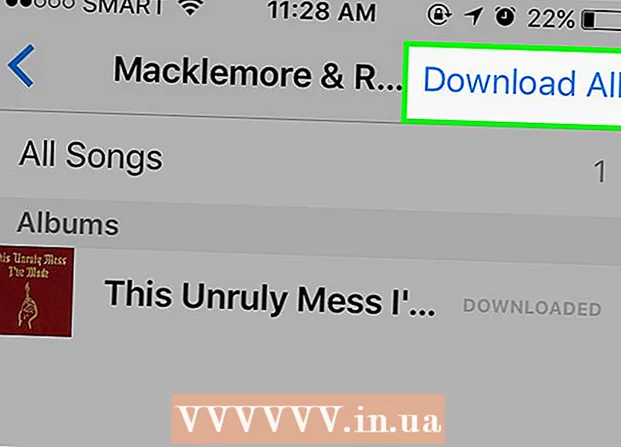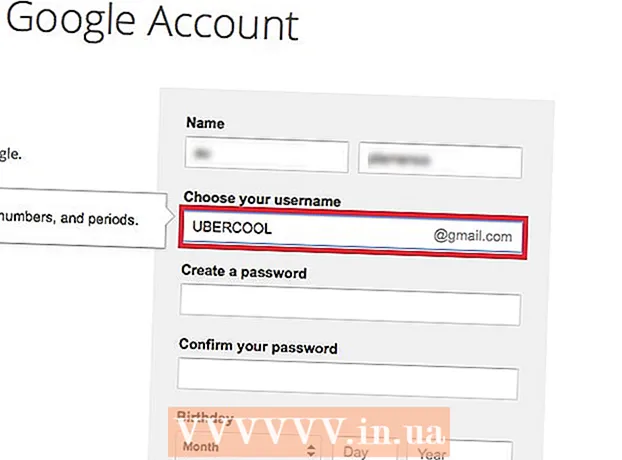நூலாசிரியர்:
Roger Morrison
உருவாக்கிய தேதி:
18 செப்டம்பர் 2021
புதுப்பிப்பு தேதி:
1 ஜூலை 2024

உள்ளடக்கம்
- அடியெடுத்து வைக்க
- 4 இன் முறை 1: மொபைல் சாதனத்தில் ஒரு புகைப்படத்தை நீக்கு
- 4 இன் முறை 2: டெஸ்க்டாப் கணினியில் ஒரு புகைப்படத்தை நீக்கு
- 4 இன் முறை 3: மொபைல் சாதனத்தில் உரையாடலை நீக்கு
- 4 இன் முறை 4: டெஸ்க்டாப் கணினியில் உரையாடலை நீக்கு
- உதவிக்குறிப்புகள்
- எச்சரிக்கைகள்
பேஸ்புக் மெசஞ்சர் வழியாக நீங்கள் அனுப்பிய புகைப்படங்களை எவ்வாறு நீக்குவது என்பதை இந்த கட்டுரை உங்களுக்குக் கற்பிக்கிறது. முழு உரையாடலிலிருந்தும் உங்கள் புகைப்படங்களை நீக்க முடியாது என்பதை நினைவில் கொள்ளுங்கள் - உரையாடலின் உங்கள் பக்கத்தில் ஒரு புகைப்படத்தை மட்டுமே நீக்க முடியும், உரையாடல் கூட்டாளரின் பக்கத்தில் அல்ல. சில சந்தர்ப்பங்களில், புகைப்படங்கள் உரையாடலின் "பகிரப்பட்ட புகைப்படங்கள்" பிரிவில் இருக்கும். இந்த விஷயத்தில், முழு உரையாடலையும் நீக்குவதே உங்கள் ஒரே வழி.
அடியெடுத்து வைக்க
4 இன் முறை 1: மொபைல் சாதனத்தில் ஒரு புகைப்படத்தை நீக்கு
 பேஸ்புக் மெசஞ்சரைத் திறக்கவும். மெசஞ்சர் பயன்பாட்டு ஐகானைத் தட்டவும். இது ஒரு நீல நிற பேச்சு குமிழி, அதில் வெள்ளை மின்னல் போல்ட் உள்ளது. நீங்கள் ஏற்கனவே மெசஞ்சரில் உள்நுழைந்திருந்தால், உங்கள் எல்லா உரையாடல்களின் பட்டியலும் இப்போது திறக்கப்படும்.
பேஸ்புக் மெசஞ்சரைத் திறக்கவும். மெசஞ்சர் பயன்பாட்டு ஐகானைத் தட்டவும். இது ஒரு நீல நிற பேச்சு குமிழி, அதில் வெள்ளை மின்னல் போல்ட் உள்ளது. நீங்கள் ஏற்கனவே மெசஞ்சரில் உள்நுழைந்திருந்தால், உங்கள் எல்லா உரையாடல்களின் பட்டியலும் இப்போது திறக்கப்படும். - நீங்கள் இன்னும் உள்நுழைந்திருக்கவில்லை என்றால், தொடர உங்கள் தொலைபேசி எண் மற்றும் கடவுச்சொல்லை உள்ளிடவும்.
 உரையாடலைத் தேர்ந்தெடுக்கவும். நீங்கள் நீக்க விரும்பும் புகைப்படத்துடன் உரையாடலைத் தட்டவும். இது உரையாடலைத் திறக்கும்.
உரையாடலைத் தேர்ந்தெடுக்கவும். நீங்கள் நீக்க விரும்பும் புகைப்படத்துடன் உரையாடலைத் தட்டவும். இது உரையாடலைத் திறக்கும். - உரையாடல்கள் இல்லாத பக்கத்திற்கு மெசஞ்சர் திறந்தால், முதலில் திரையின் கீழ் இடது மூலையில் (ஐபோன்) அல்லது திரையின் மேல் இடது மூலையில் (ஆண்ட்ராய்டு) "முகப்பு" தாவலைத் தட்டவும்.
- மற்றொரு உரையாடலில் மெசஞ்சர் திறந்தால், முகப்புத் திரைக்குத் திரும்ப முதலில் திரையின் மேல் இடது மூலையில் உள்ள பின் பொத்தானைத் தட்டவும்.
 படத்தைக் கண்டுபிடி. நீங்கள் நீக்க விரும்பும் புகைப்படத்தைக் கண்டுபிடிக்கும் வரை உரையாடலை உருட்டவும்.
படத்தைக் கண்டுபிடி. நீங்கள் நீக்க விரும்பும் புகைப்படத்தைக் கண்டுபிடிக்கும் வரை உரையாடலை உருட்டவும். - இந்த செயல்முறை வீடியோக்களுக்கும் வேலை செய்கிறது.
 படத்தில் உங்கள் விரலைப் பிடித்துக் கொள்ளுங்கள். ஒரு மெனு இப்போது திரையின் அடிப்பகுதியில் (ஐபோன்) அல்லது திரையின் மையத்தில் (ஆண்ட்ராய்டு) தோன்றும்.
படத்தில் உங்கள் விரலைப் பிடித்துக் கொள்ளுங்கள். ஒரு மெனு இப்போது திரையின் அடிப்பகுதியில் (ஐபோன்) அல்லது திரையின் மையத்தில் (ஆண்ட்ராய்டு) தோன்றும்.  தட்டவும் அகற்று. இந்த விருப்பம் மெனுவில் உள்ளது.
தட்டவும் அகற்று. இந்த விருப்பம் மெனுவில் உள்ளது.  மீண்டும் தட்டவும் அகற்று என்று கேட்டபோது. இது உங்கள் உரையாடலின் பக்கத்திலிருந்து புகைப்படத்தை நீக்கும், ஆனால் மற்ற நபர் புகைப்படத்தையும் நீக்கவில்லை என்றால், அவர் அல்லது அவள் இன்னும் புகைப்படத்தைக் காண முடியும்.
மீண்டும் தட்டவும் அகற்று என்று கேட்டபோது. இது உங்கள் உரையாடலின் பக்கத்திலிருந்து புகைப்படத்தை நீக்கும், ஆனால் மற்ற நபர் புகைப்படத்தையும் நீக்கவில்லை என்றால், அவர் அல்லது அவள் இன்னும் புகைப்படத்தைக் காண முடியும்.  உங்கள் பகிரப்பட்ட புகைப்படங்களைச் சரிபார்க்கவும். உரையாடலில் இருந்து நீங்கள் அகற்றும் புகைப்படம் பொதுவாக "பகிரப்பட்ட புகைப்படங்கள்" பிரிவில் இருந்து அகற்றப்படும் போது, இருமுறை சரிபார்க்க நல்லது.
உங்கள் பகிரப்பட்ட புகைப்படங்களைச் சரிபார்க்கவும். உரையாடலில் இருந்து நீங்கள் அகற்றும் புகைப்படம் பொதுவாக "பகிரப்பட்ட புகைப்படங்கள்" பிரிவில் இருந்து அகற்றப்படும் போது, இருமுறை சரிபார்க்க நல்லது. - உங்கள் உரையாடல் கூட்டாளியின் பெயரை திரையின் மேலே (ஐபோன்) தட்டவும் ⓘதிரையின் மேல் வலது மூலையில் உள்ள ஐகான் (Android).
- "பகிரப்பட்ட புகைப்படங்கள்" பகுதிக்கு கீழே உருட்டவும்.
- நீங்கள் நீக்கிய புகைப்படத்தைத் தேடுங்கள்.
- இங்கே படத்தைப் பார்த்தால், பேஸ்புக் மெசஞ்சரை மூடி மீண்டும் திறக்க முயற்சிக்கவும். இது புகைப்படம் மறைந்துவிடும். இது உதவாது என்றால், நீங்கள் முழு உரையாடலையும் நீக்க வேண்டும்.
4 இன் முறை 2: டெஸ்க்டாப் கணினியில் ஒரு புகைப்படத்தை நீக்கு
 பேஸ்புக் மெசஞ்சரைத் திறக்கவும். உங்கள் உலாவியில் https://www.facebook.com/messages/ க்குச் செல்லவும். நீங்கள் ஏற்கனவே பேஸ்புக்கில் உள்நுழைந்திருந்தால், இப்போது உங்கள் மிக சமீபத்திய உரையாடலைக் காண்பீர்கள்.
பேஸ்புக் மெசஞ்சரைத் திறக்கவும். உங்கள் உலாவியில் https://www.facebook.com/messages/ க்குச் செல்லவும். நீங்கள் ஏற்கனவே பேஸ்புக்கில் உள்நுழைந்திருந்தால், இப்போது உங்கள் மிக சமீபத்திய உரையாடலைக் காண்பீர்கள். - நீங்கள் இன்னும் உள்நுழைந்திருக்கவில்லை என்றால், உங்கள் தொலைபேசி எண் மற்றும் கடவுச்சொல்லை உள்ளிட்டு "உள்நுழை" என்பதைக் கிளிக் செய்க.
 உரையாடலைத் தேர்ந்தெடுக்கவும். நீங்கள் நீக்க விரும்பும் புகைப்படத்துடன் உரையாடலைக் கிளிக் செய்க.
உரையாடலைத் தேர்ந்தெடுக்கவும். நீங்கள் நீக்க விரும்பும் புகைப்படத்துடன் உரையாடலைக் கிளிக் செய்க.  படத்தைக் கண்டுபிடி. நீங்கள் நீக்க விரும்பும் புகைப்படத்தைக் கண்டுபிடிக்கும் வரை உரையாடலை உருட்டவும்.
படத்தைக் கண்டுபிடி. நீங்கள் நீக்க விரும்பும் புகைப்படத்தைக் கண்டுபிடிக்கும் வரை உரையாடலை உருட்டவும். - இந்த செயல்முறை வீடியோக்களுக்கும் வேலை செய்கிறது.
 கிளிக் செய்யவும் ⋯. இது புகைப்படத்திற்கு அடுத்தது. இந்த ஐகானைக் கொண்டு நீங்கள் ஒரு மெனுவைத் திறக்கிறீர்கள்.
கிளிக் செய்யவும் ⋯. இது புகைப்படத்திற்கு அடுத்தது. இந்த ஐகானைக் கொண்டு நீங்கள் ஒரு மெனுவைத் திறக்கிறீர்கள். - நீங்கள் புகைப்படத்தை அனுப்பியிருந்தால், புகைப்படத்தின் இடதுபுறத்தில் ஐகான் உள்ளது. வேறொருவர் புகைப்படத்தை அனுப்பியிருந்தால், புகைப்படத்தின் வலதுபுறத்தில் ஐகான் இருக்கும்.
 கிளிக் செய்யவும் அகற்று. இந்த விருப்பம் மெனுவில் உள்ளது.
கிளிக் செய்யவும் அகற்று. இந்த விருப்பம் மெனுவில் உள்ளது.  மீண்டும் கிளிக் செய்க அகற்று என்று கேட்டபோது. இது உங்கள் உரையாடலின் பக்கத்திலிருந்து புகைப்படத்தை நீக்கும், ஆனால் மற்ற நபர் புகைப்படத்தையும் நீக்கவில்லை என்றால், அவர் அல்லது அவள் இன்னும் புகைப்படத்தைக் காண முடியும்.
மீண்டும் கிளிக் செய்க அகற்று என்று கேட்டபோது. இது உங்கள் உரையாடலின் பக்கத்திலிருந்து புகைப்படத்தை நீக்கும், ஆனால் மற்ற நபர் புகைப்படத்தையும் நீக்கவில்லை என்றால், அவர் அல்லது அவள் இன்னும் புகைப்படத்தைக் காண முடியும்.  உங்கள் பகிரப்பட்ட புகைப்படங்களைச் சரிபார்க்கவும். உரையாடலில் இருந்து நீங்கள் அகற்றும் புகைப்படம் பொதுவாக "பகிரப்பட்ட புகைப்படங்கள்" பிரிவில் இருந்து அகற்றப்படும் போது, இருமுறை சரிபார்க்க நல்லது.
உங்கள் பகிரப்பட்ட புகைப்படங்களைச் சரிபார்க்கவும். உரையாடலில் இருந்து நீங்கள் அகற்றும் புகைப்படம் பொதுவாக "பகிரப்பட்ட புகைப்படங்கள்" பிரிவில் இருந்து அகற்றப்படும் போது, இருமுறை சரிபார்க்க நல்லது. - உரையாடல் சாளரத்தின் வலது பக்கத்தில் "பகிரப்பட்ட புகைப்படங்கள்" பகுதியைக் கண்டறியவும் (நீங்கள் வலது பக்கத்தில் கீழே உருட்ட வேண்டியிருக்கலாம்).
- நீங்கள் நீக்கிய புகைப்படத்தைத் தேடுங்கள்.
- நீங்கள் அங்கு புகைப்படத்தைக் கண்டால், உங்கள் உலாவியை மூடி மீண்டும் திறக்க முயற்சிக்கவும். இது உதவாது என்றால், நீங்கள் முழு உரையாடலையும் நீக்க வேண்டும்.
4 இன் முறை 3: மொபைல் சாதனத்தில் உரையாடலை நீக்கு
 பேஸ்புக் மெசஞ்சரைத் திறக்கவும். மெசஞ்சர் பயன்பாட்டு ஐகானைத் தட்டவும். இது ஒரு நீல நிற பேச்சு குமிழி, அதில் வெள்ளை மின்னல் போல்ட் உள்ளது. நீங்கள் ஏற்கனவே மெசஞ்சரில் உள்நுழைந்திருந்தால், உங்கள் எல்லா உரையாடல்களின் பட்டியலும் இப்போது திறக்கப்படும்.
பேஸ்புக் மெசஞ்சரைத் திறக்கவும். மெசஞ்சர் பயன்பாட்டு ஐகானைத் தட்டவும். இது ஒரு நீல நிற பேச்சு குமிழி, அதில் வெள்ளை மின்னல் போல்ட் உள்ளது. நீங்கள் ஏற்கனவே மெசஞ்சரில் உள்நுழைந்திருந்தால், உங்கள் எல்லா உரையாடல்களின் பட்டியலும் இப்போது திறக்கப்படும். - நீங்கள் இன்னும் உள்நுழைந்திருக்கவில்லை என்றால், தொடர உங்கள் தொலைபேசி எண் மற்றும் கடவுச்சொல்லை உள்ளிடவும்.
 நீங்கள் நீக்க விரும்பும் உரையாடலைக் கண்டறியவும். நீங்கள் நீக்க முடியாத புகைப்படத்துடனான உரையாடல் இது.
நீங்கள் நீக்க விரும்பும் உரையாடலைக் கண்டறியவும். நீங்கள் நீக்க முடியாத புகைப்படத்துடனான உரையாடல் இது. - மற்றொரு உரையாடலில் மெசஞ்சர் திறந்தால், முதலில் திரையின் மேல் இடது மூலையில் உள்ள பின் பொத்தானைத் தட்டவும்.
 உரையாடலில் உங்கள் விரலை வைத்திருங்கள். இது பாப்-அப் மெனுவைத் திறக்கும்.
உரையாடலில் உங்கள் விரலை வைத்திருங்கள். இது பாப்-அப் மெனுவைத் திறக்கும். - உங்களிடம் ஐபோன் 6 எஸ் அல்லது அதற்குப் பிறகு இருந்தால், 3D டச் செயல்படுத்த வேண்டாம் என்று அழைப்பில் உங்கள் விரலை லேசாகப் பிடித்துக் கொள்ளுங்கள்.
 தட்டவும் உரையாடலை அழி. இந்த விருப்பம் மெனுவில் உள்ளது.
தட்டவும் உரையாடலை அழி. இந்த விருப்பம் மெனுவில் உள்ளது.  மீண்டும் தட்டவும் உரையாடலை அழி என்று கேட்டபோது. இது உங்கள் பேஸ்புக் மெசஞ்சர் பயன்பாட்டிலிருந்து அனைத்து புகைப்படங்களையும் உள்ளடக்கிய முழு உரையாடலையும் நீக்கும்.
மீண்டும் தட்டவும் உரையாடலை அழி என்று கேட்டபோது. இது உங்கள் பேஸ்புக் மெசஞ்சர் பயன்பாட்டிலிருந்து அனைத்து புகைப்படங்களையும் உள்ளடக்கிய முழு உரையாடலையும் நீக்கும். - உங்கள் உரையாடல் பங்குதாரர் உரையாடலை நீக்காவிட்டால் உரையாடலையும் புகைப்படங்களையும் அணுக முடியும் என்பதை நினைவில் கொள்ளுங்கள்.
4 இன் முறை 4: டெஸ்க்டாப் கணினியில் உரையாடலை நீக்கு
 பேஸ்புக் மெசஞ்சரைத் திறக்கவும். உங்கள் உலாவியில் https://www.facebook.com/messages/ க்குச் செல்லவும். நீங்கள் ஏற்கனவே பேஸ்புக்கில் உள்நுழைந்திருந்தால், இப்போது உங்கள் மிக சமீபத்திய உரையாடலைக் காண்பீர்கள்.
பேஸ்புக் மெசஞ்சரைத் திறக்கவும். உங்கள் உலாவியில் https://www.facebook.com/messages/ க்குச் செல்லவும். நீங்கள் ஏற்கனவே பேஸ்புக்கில் உள்நுழைந்திருந்தால், இப்போது உங்கள் மிக சமீபத்திய உரையாடலைக் காண்பீர்கள். - நீங்கள் இன்னும் உள்நுழைந்திருக்கவில்லை என்றால், உங்கள் தொலைபேசி எண் மற்றும் கடவுச்சொல்லை உள்ளிட்டு "உள்நுழை" என்பதைக் கிளிக் செய்க.
 உரையாடலைத் தேர்ந்தெடுக்கவும். நீங்கள் நீக்க முடியாத புகைப்படத்துடன் உரையாடலில் உங்கள் கர்சரை வைக்கவும். உரையாடல் மாதிரிக்காட்சியில் நீங்கள் இப்போது சாம்பல் கியர் ஐகானைக் காண வேண்டும்.
உரையாடலைத் தேர்ந்தெடுக்கவும். நீங்கள் நீக்க முடியாத புகைப்படத்துடன் உரையாடலில் உங்கள் கர்சரை வைக்கவும். உரையாடல் மாதிரிக்காட்சியில் நீங்கள் இப்போது சாம்பல் கியர் ஐகானைக் காண வேண்டும்.  சாம்பல் கியரைக் கிளிக் செய்க. இது கீழ்தோன்றும் மெனுவைத் திறக்கும்.
சாம்பல் கியரைக் கிளிக் செய்க. இது கீழ்தோன்றும் மெனுவைத் திறக்கும்.  கிளிக் செய்யவும் அகற்று. இது கீழ்தோன்றும் மெனுவில் உள்ளது.
கிளிக் செய்யவும் அகற்று. இது கீழ்தோன்றும் மெனுவில் உள்ளது.  மீண்டும் கிளிக் செய்க அகற்று என்று கேட்டபோது. இது பேஸ்புக் மெசஞ்சரின் உங்கள் பக்கத்திலிருந்து அனைத்து புகைப்படங்களையும் உள்ளடக்கிய முழு உரையாடலையும் நீக்கும்.
மீண்டும் கிளிக் செய்க அகற்று என்று கேட்டபோது. இது பேஸ்புக் மெசஞ்சரின் உங்கள் பக்கத்திலிருந்து அனைத்து புகைப்படங்களையும் உள்ளடக்கிய முழு உரையாடலையும் நீக்கும். - உங்கள் உரையாடல் பங்குதாரர் உரையாடலை நீக்காவிட்டால் உரையாடலையும் புகைப்படங்களையும் அணுக முடியும் என்பதை நினைவில் கொள்ளுங்கள்.
உதவிக்குறிப்புகள்
- மொபைல் மற்றும் டெஸ்க்டாப் இரண்டிலும், "பகிரப்பட்ட புகைப்படங்கள்" பிரிவில் இருந்து புகைப்படம் மறைவதற்கு முன்பு நீங்கள் மெசஞ்சரை மூடி மீண்டும் திறக்க வேண்டியிருக்கும்.
எச்சரிக்கைகள்
- உரையாடலின் மறுபக்கத்தில் ஒரு புகைப்படத்தை நீக்க முடியாது - உரையாடலின் உங்கள் பக்கத்தில் மட்டுமே.